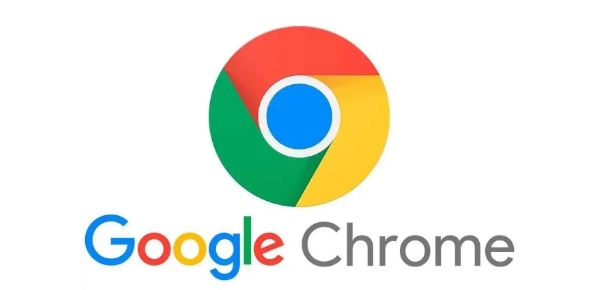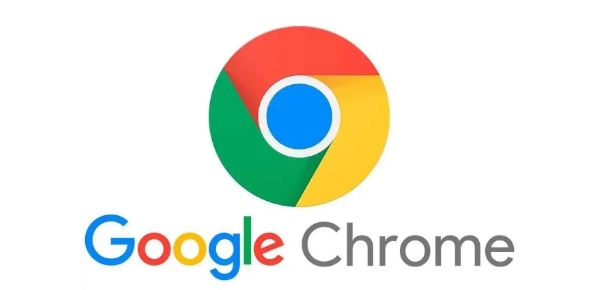
在安卓设备上使用 Chrome 浏览器时,有时可能需要切换语言设置来满足不同的需求。以下是具体的操作步骤:
1. 打开安卓设备上的 Chrome 浏览器应用程序。
2. 点击屏幕右上角的三个竖点图标,这是 Chrome 浏览器的菜单按钮。
3. 从下拉菜单中选择“设置”选项。
4. 在设置页面中,向下滚动并找到“语言”选项。
5. 点击“语言”选项,进入语言设置页面。
6. 在这里,可以看到当前的语言设置以及已添加的语言列表。如果想要添加新的语言,可以点击右上角的“添加语言”按钮。
7. 在弹出的语言选择框中,浏览并选择需要的语言。
8. 选中语言后,点击“添加”按钮,将其添加到语言列表中。
9. 若要切换语言,只需点击相应语言右侧的开关按钮,使其处于开启状态。开启后,Chrome 浏览器将使用该语言显示界面和相关内容。
10. 如果想删除某个语言,也可以在语言列表中找到该语言,然后点击其右侧的“删除”按钮进行移除。
通过以上步骤,就可以在安卓版 Chrome 浏览器中轻松切换语言设置,方便在不同语言环境下使用浏览器。